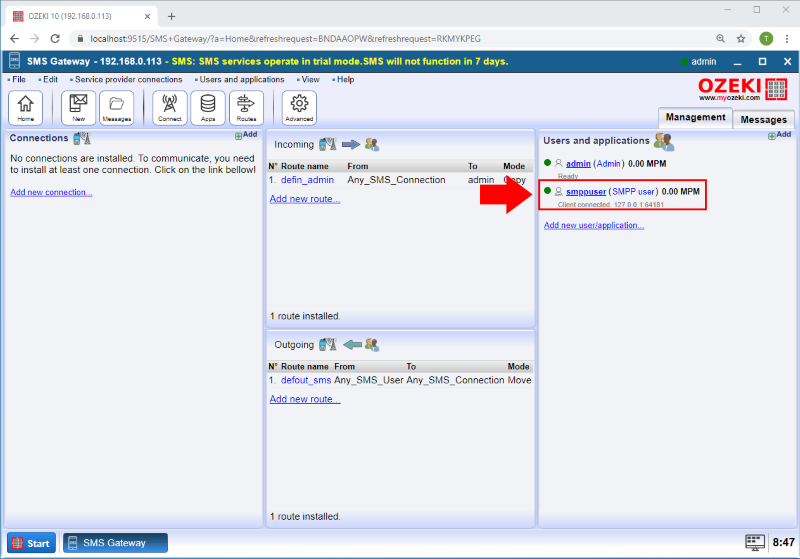Jak ověřovat uživatele SMPP pomocí HTTP
S HTTP Authentication Providerem můžete svým uživatelům udělit přihlašovací práva do Ozeki SMS Gateway. Během procesu instalace budete požádáni o zadání údajů pro uživatelský účet. Tyto údaje obsahují uživatelské jméno a heslo, které budete potřebovat pro první přihlášení. Budete také potřebovat HTTP webový server, který během HTTP autentizace schválí uživatelské přihlašovací údaje. V tomto tutoriálu uvidíte příklady PHP kódů pro váš webový server.
Krok 1 - Vytvořte nový HTTP Authentication Provider
Prvním krokem je otevření aplikace Control Panel v Ozeki SMS Gateway. Přejděte na plochu Ozeki SMS Gateway a zde, jak vidíte na Obrázku 1, otevřete Control Panel kliknutím na jeho ikonu.
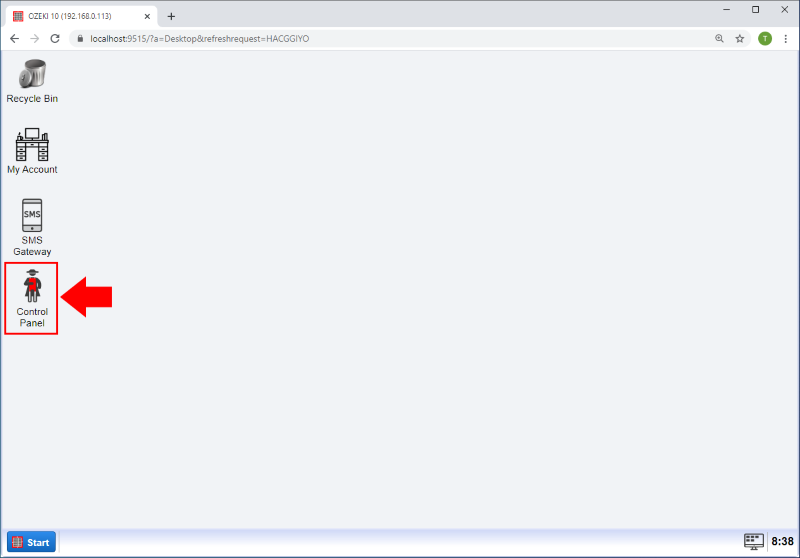
Nyní byste měli být na hlavní stránce Control Panelu, kde můžete vytvářet, upravovat nebo mazat připojení. Klikněte na tlačítko Users a ocitnete se v menu Uživatelské účty (Obrázek 2).
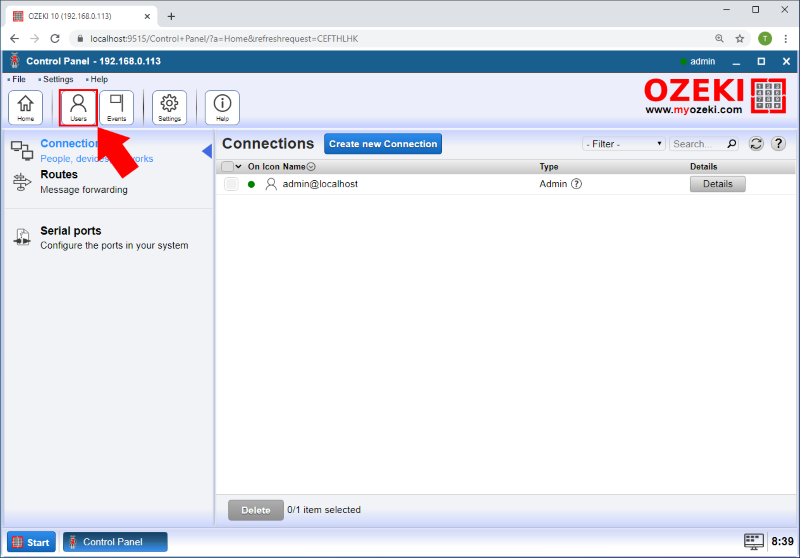
Ocitnete se na seznamu poskytovatelů autentizace. Na stránce Authentication provider můžete vytvářet, upravovat nebo mazat poskytovatele autentizace. Vytvořte nového poskytovatele autentizace kliknutím na modré tlačítko Create new authentication provider. Na pravé straně stránky se otevře nové okno. V tomto okně můžete vybrat mezi poskytovateli autentizace. Vyberte HTTP authentication provider, jak ukazují Obrázek 3 a Obrázek 4.
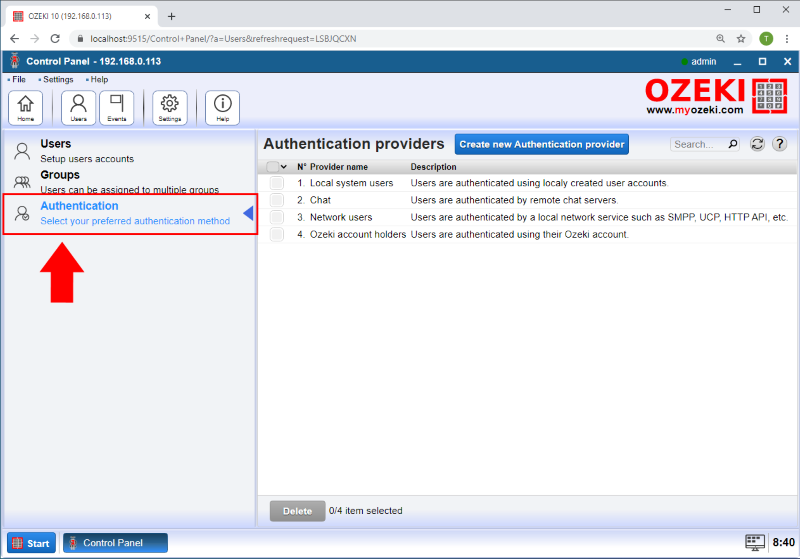
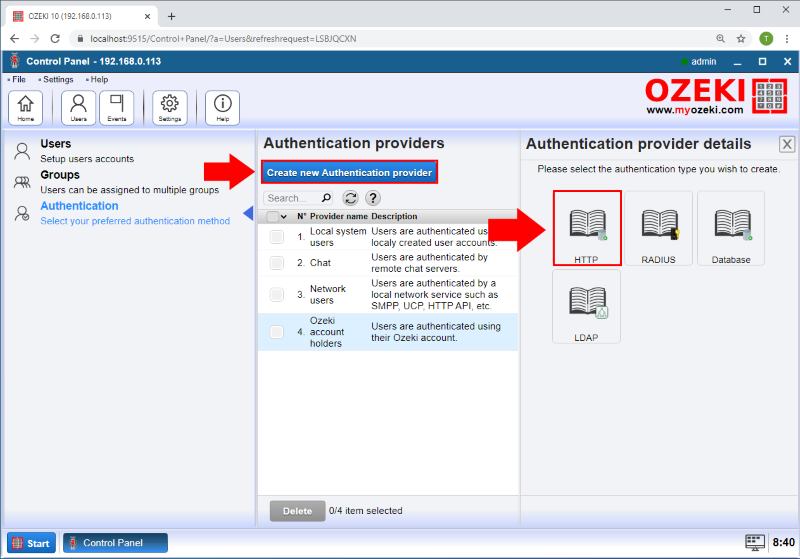
Vyplňte formulář HTTP Authentication Provider (Obrázek 5) podle IP vašeho HTTP serveru a názvu PHP souboru. Je nezbytné nastavit OZEKILOGINHASH jako HTTP parametr. Také musíte zadat správnou HTTP odpověď, kterou Ozeki SMS Gateway očekává.
Příklad HTTP požadavku nastaveného pro přihlášení do Ozeki SMS Gateway:
http://192.168.0.113/HTTP_response.php?remotelogin=${OZEKILOGINHASH}
Příklad HTTP odpovědi, kterou Ozeki SMS Gateway očekává:
Login accepted
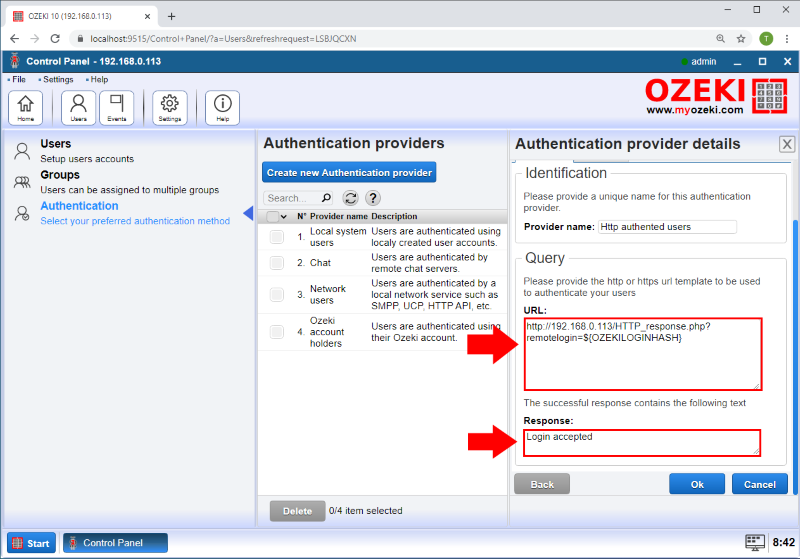
Je čas napsat váš PHP skript a vyplnit formulář HTTP autentizace v Ozeki SMS Gateway. Pokud experimentujete v terénu, doporučujeme nainstalovat Apache, což je HTTP server. Ujistěte se, že port 80 je volný pro váš HTTP server. Příkladový soubor jsme pojmenovali 'HTTP_response.php'.
Zde můžete vidět příklad PHP kódu:
<?php
$remotelogin = ''; //HTTP parametr OZEKILOGINHASH
$array = array(
"Ozeki" => "462ac6d8aadf8b8f909d859c4aa696fa", //heslo 12345
"smppuser" => "296adaf6fd0612bfefacd1055f03c31c" //heslo qwe123
);
if(isset($_REQUEST['remotelogin'])) $remotelogin = $_REQUEST['remotelogin'];
if($remotelogin == $array["Ozeki"] || $remotelogin == $array["smppuser"])
echo 'Login accepted';
else
echo 'Login refused';
?>
OZEKILOGINHASH obsahuje zašifrovanou dvojici uživatelského jména a hesla. Porovnání OZEKILOGINHASH s vaším seznamem uživatelů může pomoci ověřit přihlášení.
Krok 2 - Vytvoření SMPP služby s HTTP autentizací
Dalším krokem je otevření aplikace SMS Gateway. Přejděte na plochu a zde otevřete SMS Gateway kliknutím na její ikonu. Zde najdete pokročilé menu SMS Gateway. Pro jeho otevření klikněte na tlačítko "Advanced" na hlavní stránce. (Obrázek 6)
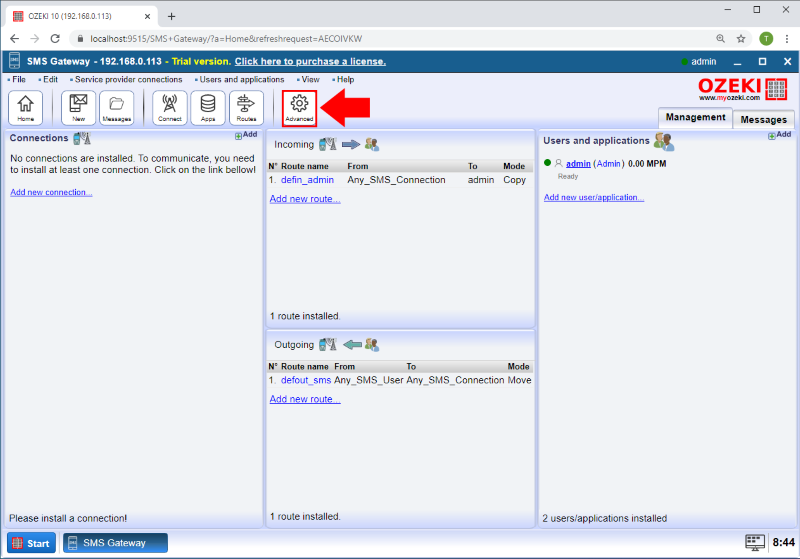
Na stránce Advanced můžete vytvářet, upravovat nebo mazat SMS služby. Vytvořte novou SMS službu kliknutím na modré tlačítko Create new Service. Na pravé straně stránky se otevře nové okno. V tomto okně můžete vybrat mezi SMS službami, jak vidíte na Obrázku 7. Poté vyberte SMPP službu (Obrázek 8).
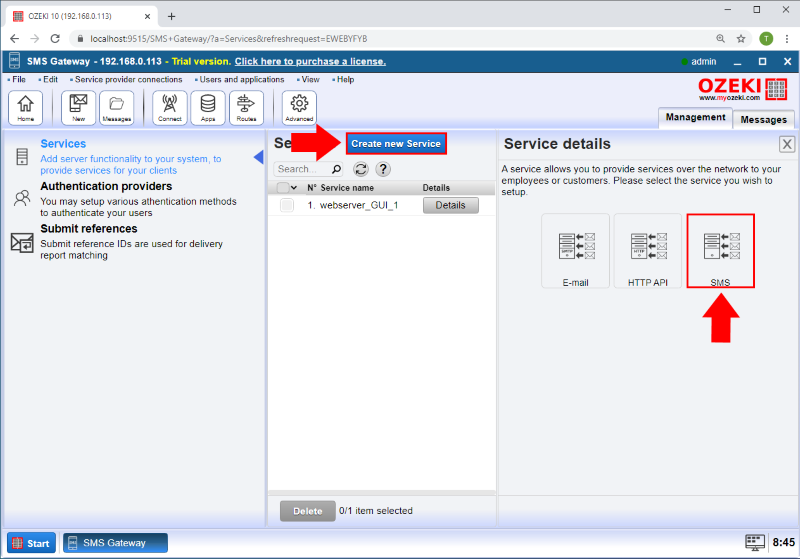
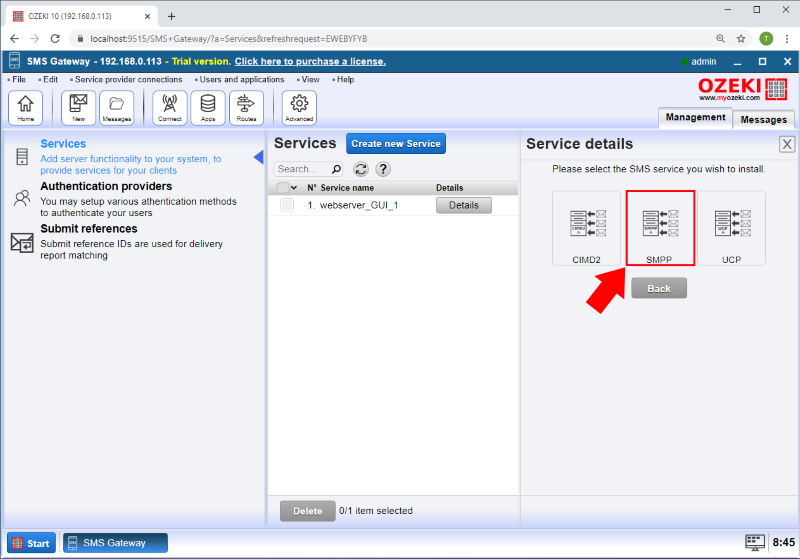
V okně bude k dispozici formulář. Vyplňte formulář pro konfiguraci SMPP služby. Zadejte jedinečný název a port pro tuto službu, jak vidíte na Obrázku 9.
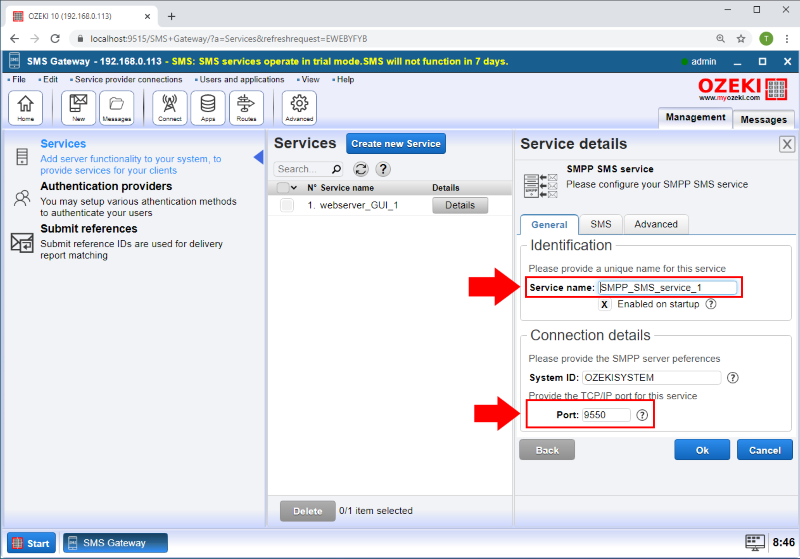
Poté na kartě Advanced v SMPP službě nastavte v sekci User Authentication poskytovatele HTTP autentizace, jak ukazuje Obrázek 10.
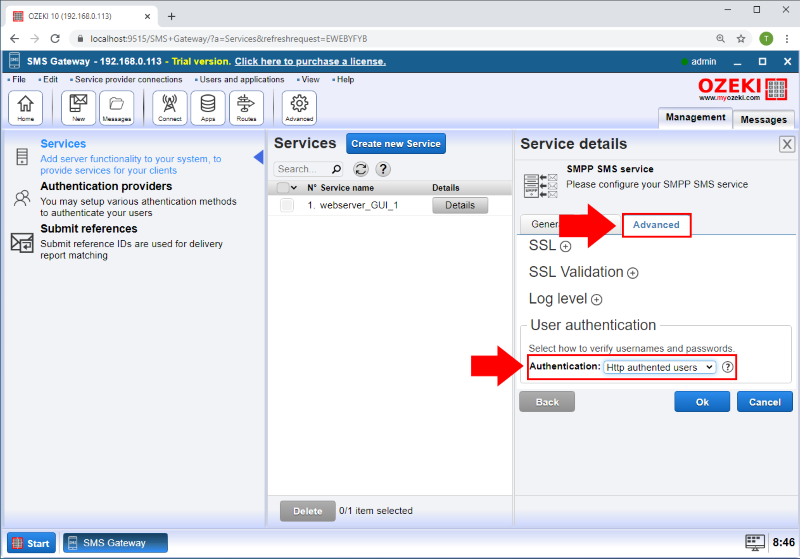
Nakonec, pokud se SMPP klient připojí s uživatelským jménem a heslem, které jste vytvořili v databázi, uvidíte, že uživatel se objeví v sekci SMS Gateway Users and applications (Obrázek 11).